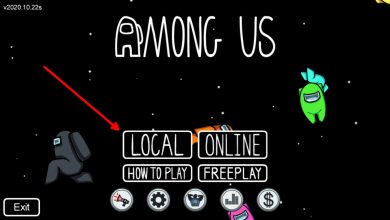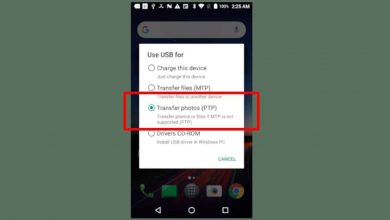Comment installer Armbian sur Odroid XU4

Vous avez un Odroid XU4? Essayez-vous d’installer un système d’exploitation Linux dessus mais ne savez pas quoi utiliser? Considérez Armbian! C’est un excellent projet qui offre un support stellaire pour les micro-ordinateurs comme ceux de la gamme Odroid.
Dans ce guide, nous allons vous montrer comment faire fonctionner Armbian sur l’Odroid XU4. Cependant, avant de commencer, assurez-vous d’avoir une carte SD rapide prête à l’emploi, car Armbian nécessite un support d’installation rapide.
Téléchargement Armbian pour Odroid XU4
Si vous souhaitez mettre la main sur Armbian pour l’Odroid XU4, vous devrez télécharger le système d’exploitation sur Amrbian.com, le site officiel. À partir de maintenant, il existe de nombreuses versions différentes d’Armbian. Dans ce guide, nous verrons comment vous pouvez mettre la main sur chaque version du système d’exploitation afin que vous puissiez tirer le meilleur parti de l’Odroid XU4.
Téléchargements stables
Sur le site Web principal d’Armbian sur la page de téléchargement d’Odroid XU4 , il y a deux téléchargements qui sont en évidence. Ces deux téléchargements sont ce que les développeurs Armbian préfèrent que vous utilisiez. Ces versions sont Armbian Focal, une image du système d’exploitation basée sur Ubuntu 20.04 LTS ARM, avec le noyau 4.14.y. L’autre téléchargement est Armbian Buster, un système d’exploitation basé sur Debian 10 ARM, toujours avec le noyau 4.14.y.
Si vous êtes nouveau sur l’Odroid XU4 et que vous avez besoin d’un système d’exploitation qui ne vous fera pas défaut et qui dispose d’une grande variété de logiciels stables, ce sont les deux distributions que vous devriez prendre.
> Pour> cliquez sur ce lien ici et le téléchargement commencera immédiatement . Sinon, cliquez sur ce lien magnétique pour l’obtenir avec votre client torrent préféré.
Vous voulez exécuter une version stable de Debian 10 sur votre Odroid XU4? Cliquez sur ce lien ici pour la dernière version d’Armbian Buster . En téléchargeant ce système d’exploitation particulier, vous aurez la certitude que votre système d’exploitation est robuste et fiable, car Debian est hautement considérée comme l’une des distributions Linux les plus stables du marché.
Autres téléchargements
> Oui> Si vous ne souhaitez pas utiliser la version Focal ou Buster, il existe de nombreuses autres options.
Pour mettre la main sur les autres options disponibles, procédez comme suit. Tout d’abord, rendez-vous sur la page Odroid XU4 Armbian . Ensuite, passez les deux systèmes d’exploitation (Focal et Buster) dans la zone «SUPPORTED». En dessous, il y a un bouton «Vérifier les autres options de téléchargement».
Cliquez sur le bouton «Vérifier les autres options de téléchargement» pour révéler le grand nombre de systèmes d’exploitation disponibles pour l’installation sur l’Odroid XU4. Actuellement, les téléchargements incluent Armbian Bionic, le serveur Armbian 11, Armbian10 minimal, le serveur Armbian 10, le serveur Armbian Focal et autres.
Installation d’Armbian sur Odroid XU4
Étant donné que l’Odroid XU4 est un micro-ordinateur, le système d’exploitation doit être mis à niveau vers une carte SD , plutôt que installé sur un lecteur comme un système d’exploitation d’ordinateur typique (pensez à Ubuntu ou Windows). Pourtant, bien que le processus d’installation soit différent d’un ordinateur traditionnel, cela ne signifie pas que c’est difficile. La configuration d’Armbian sur Odroid XU4 est assez simple, grâce à des outils modernes.
La meilleure façon de configurer Armbian sur votre Odroid XU4 est d’utiliser l’utilitaire de clignotement de carte USB / SD Etcher. Parce que? C’est un outil multiplateforme facile à comprendre. Et il a la même interface utilisateur quel que soit le système d’exploitation sur lequel vous l’utilisez.
Pour démarrer le processus d’installation, téléchargez la dernière version de l’application Etcher depuis Etcher.io . Ensuite, exécutez-le sur votre ordinateur et suivez les instructions étape par étape ci-dessous pour configurer Armbian.
Étape 1: Dans l’application Etcher, localisez le bouton «Flash à partir d’un fichier» et cliquez dessus avec votre souris. Après avoir sélectionné ce bouton, une fenêtre contextuelle apparaîtra. Dans la fenêtre contextuelle, recherchez votre version d’Armbian Focal, Armbian Buster ou la version que vous avez téléchargée.
> Étape> Insérez la carte SD dans le lecteur de carte de votre ordinateur et laissez Etcher détecter l’appareil. Si votre appareil n’est pas détecté automatiquement, trouvez le bouton «Sélectionner la cible» et cliquez dessus avec votre souris.
> À l’intérieur> La sélection de la carte SD dans ce menu permettra à Etcher de l’utiliser pour clignoter.
Étape 3: Trouvez le «Flash» et cliquez dessus avec la souris. En cliquant sur ce bouton, Armbian sera affiché sur la carte SD. Veuillez noter que ce processus peut prendre quelques minutes. Lorsque le processus de clignotement est terminé, déconnectez la carte SD de votre lecteur, fermez Etcher, connectez-le à votre Odroid XU4 et allumez-le.
> Quand> Effectuez ensuite la configuration initiale d’Armbian pour profiter de votre appareil.
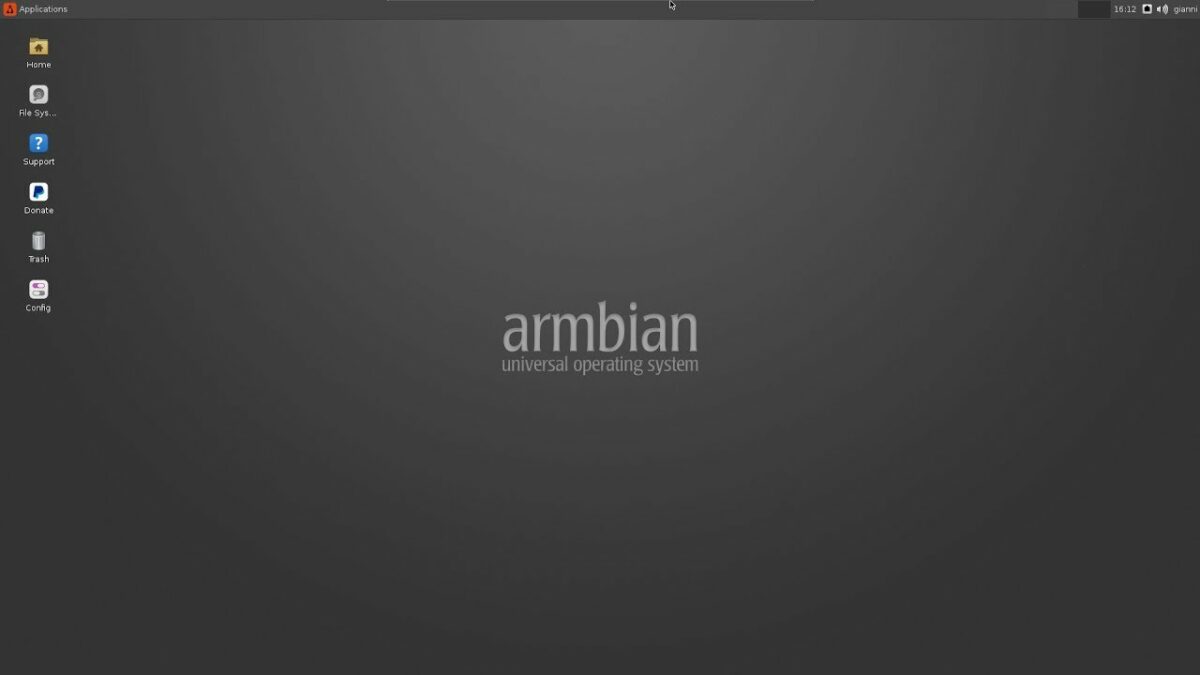
>